如何打开笔记本电脑蓝牙功能
更新时间:2024-07-17 17:53:41作者:jiang
在如今数字化的时代,笔记本电脑已经成为我们生活和工作中必不可少的工具之一,而蓝牙功能的开启更是让我们能够更方便地连接各种外部设备,实现数据传输和共享。想要打开笔记本电脑的蓝牙功能其实并不复杂,只需要按照一定的步骤进行操作即可。接下来我们就来了解一下如何打开笔记本电脑的蓝牙功能。
具体方法:
1.先打开我们的电脑,然后我们点击电脑桌面左下角的开始按钮;

2.之后我们点击设置;

3.然后我们点击设备,我们可以在设备中看到蓝牙两个字;
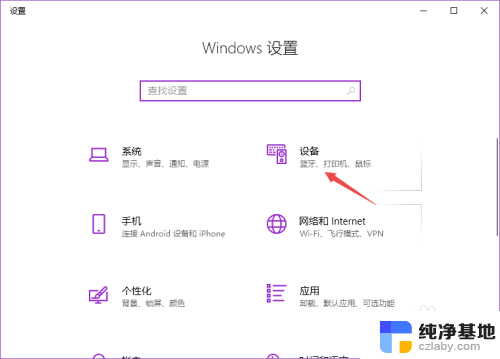
4.之后我们就可以看到蓝牙了,我们将蓝牙的开关向右滑动;
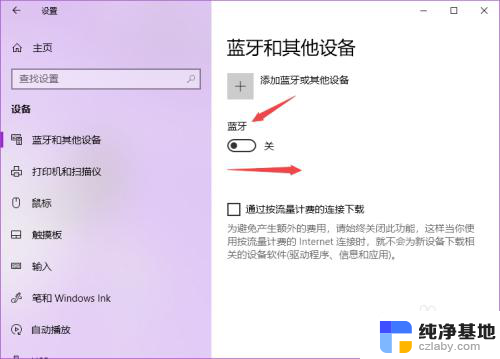
5.滑动完成后如图所示,这样我们就开启了电脑的蓝牙了;
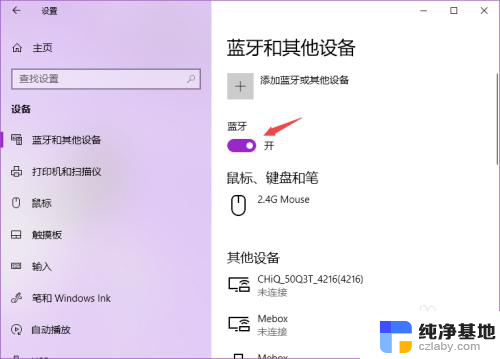
6.我们回到电脑桌面上去,可以看到在电脑桌面任务栏中便会有一个蓝牙的图标。说明我们已经开启了蓝牙。
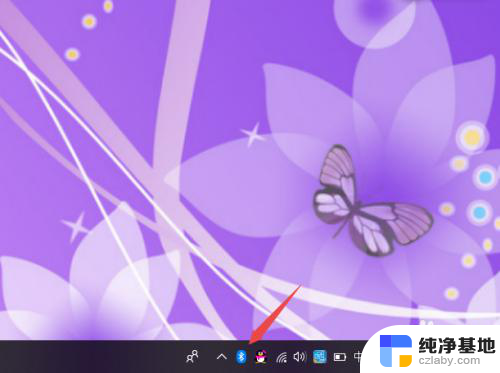
以上就是如何启用笔记本电脑蓝牙功能的全部内容,如果你遇到这个问题,可以尝试按照以上方法来解决,希望对大家有所帮助。
- 上一篇: 随身wifi搜不到无线网络怎么办
- 下一篇: 如何调小微信提示音量
如何打开笔记本电脑蓝牙功能相关教程
-
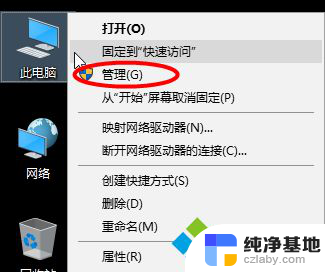 怎么打开笔记本电脑蓝牙功能
怎么打开笔记本电脑蓝牙功能2024-02-02
-
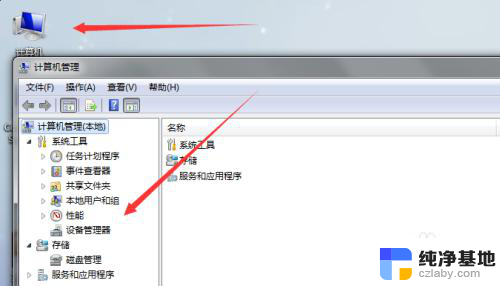 惠普笔记本电脑有蓝牙功能吗
惠普笔记本电脑有蓝牙功能吗2024-08-07
-
 笔记本电脑上蓝牙怎么打开
笔记本电脑上蓝牙怎么打开2024-04-26
-
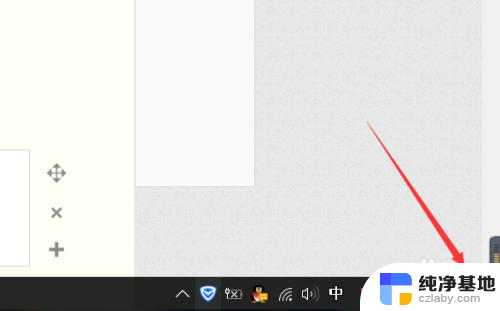 联想笔记本y350有蓝牙功能吗
联想笔记本y350有蓝牙功能吗2024-01-04
电脑教程推荐